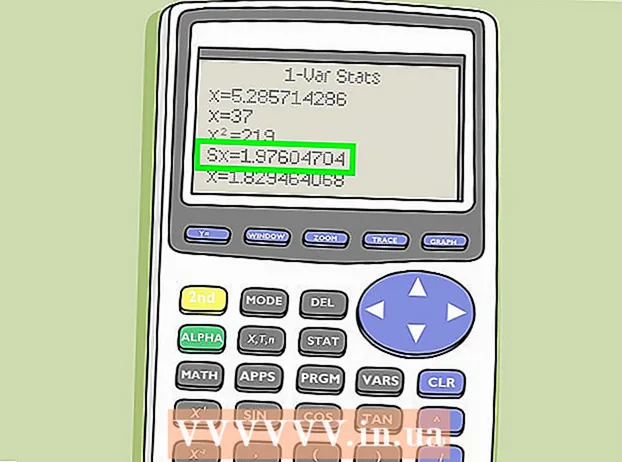작가:
Roger Morrison
창조 날짜:
24 구월 2021
업데이트 날짜:
21 6 월 2024

콘텐츠
- 단계로
- 방법 1/5 : Java 수동 설치 (RPM없이 방법)
- 5 가지 방법 중 2 : 수동 RPM 방법
- 5 가지 방법 중 3 : 메뉴 기반 패키지 관리자를 사용하여 Ubuntu에 Java 설치
- 5 가지 방법 중 4 : 명령 창을 사용하여 Ubuntu에 Java 설치
- 방법 5/5 : 명령 창을 통한 Ubuntu OpenJDK 6 방법
- 팁
Java를 사용하면 사용자 정의 할 필요없이 Mac OS-X, Linux 및 Windows에서 실행되는 응용 프로그램을 만들 수 있습니다. 어떤 GNU / Linux 시스템에도 문제없이 Java를 설치할 수 있으며, 기술 지식에 관계없이 모든 사용자에게 적합한 방법이 있습니다. Linux 컴퓨터가 있다고해서 놓쳐서는 안되는 것은 아닙니다!
단계로
방법 1/5 : Java 수동 설치 (RPM없이 방법)
이것은 RPM을 지원하지 않는 GNU / Linux 클론에서도 작동하는 일반적인 방법입니다. 관리자 권한이 필요하지 않으며 동일한 컴퓨터에 여러 버전의 Java를 설치할 수 있습니다.
 JDK를 다운로드하십시오.
JDK를 다운로드하십시오.- JDK (Java Platform) 7u9 위에있는 "다운로드"링크를 클릭합니다.
- 라이센스에 동의하고 계속하십시오.
 올바른 다운로드 옵션을 선택하십시오. "제품 / 파일 설명"에서 해당 Linux 옵션을 선택합니다. 예를 들어 Linux x86 (32 비트)을 실행하는 경우 해당 " *. Tar.gz"를 선택합니다.
올바른 다운로드 옵션을 선택하십시오. "제품 / 파일 설명"에서 해당 Linux 옵션을 선택합니다. 예를 들어 Linux x86 (32 비트)을 실행하는 경우 해당 " *. Tar.gz"를 선택합니다.  파일을 .gz로 다운로드하십시오. GNU / Linux 시스템에 저장하십시오.
파일을 .gz로 다운로드하십시오. GNU / Linux 시스템에 저장하십시오.  파일을 저장 한 디렉토리로 전환하십시오. 루트 권한이 필요하지 않으며 Java를 설치하려는 폴더에 대한 쓰기 권한 만 있으면됩니다. 관리자가 협조하지 않으면 홈 디렉토리 또는 공유 네트워크 위치에 Java를 설치해야합니다.
파일을 저장 한 디렉토리로 전환하십시오. 루트 권한이 필요하지 않으며 Java를 설치하려는 폴더에 대한 쓰기 권한 만 있으면됩니다. 관리자가 협조하지 않으면 홈 디렉토리 또는 공유 네트워크 위치에 Java를 설치해야합니다.  파일을 추출하십시오. 예를 들어 홈 폴더에서이 작업을 수행 할 수 있습니다. 압축을 풀면“jdk1.7.0_09”라는 폴더가 생성됩니다. 이제 Java가 설치되었습니다.
파일을 추출하십시오. 예를 들어 홈 폴더에서이 작업을 수행 할 수 있습니다. 압축을 풀면“jdk1.7.0_09”라는 폴더가 생성됩니다. 이제 Java가 설치되었습니다. - 설치된 Java JRE는 매우 독립적이며 파일을 복사하기 만하면 쉽게 제거하거나 다른 위치로 이동할 수 있습니다.
- 이러한 방식으로 여러 개의 서로 다른 JRE를 설치할 수 있습니다. 일부 소프트웨어를 실행하려면 이전 버전이 필요한 경우 공존하여 사용할 수 있습니다.
 Java를 시작하십시오. 실행해야하는 Java 실행 파일은 "bin"이라는 하위 폴더에 있습니다. 이 설치 방법은 표준 Java 명령을 구성하지 않습니다. 수동으로 수행하거나 항상 시작 스크립트에 전체 경로를 포함해야합니다.
Java를 시작하십시오. 실행해야하는 Java 실행 파일은 "bin"이라는 하위 폴더에 있습니다. 이 설치 방법은 표준 Java 명령을 구성하지 않습니다. 수동으로 수행하거나 항상 시작 스크립트에 전체 경로를 포함해야합니다.
5 가지 방법 중 2 : 수동 RPM 방법
설치 프로그램이 누락 될 수있는 특정 시스템 라이브러리에 대한 다양한 종속성을 살펴보기 때문에 이것은 Java를 설치하는보다 "문명화 된"방법 인 것 같습니다. 그러나 다른 버전은이 방법으로 단순히 지원되지 않으며 RPM을 지원하는 일부 시스템에서는 작동하지 않을 수도 있습니다. (현재 Java 설치는 독립적으로 작동 할 수 있으며 일반적으로 최소 시스템 요구 사항을 충족합니다.)
 JDK를 다운로드하십시오.
JDK를 다운로드하십시오.- JDK (Java Platform) 7u9에서 "다운로드"링크를 클릭합니다.
- 라이센스에 동의하고 계속하십시오.
 올바른 다운로드 옵션을 선택하십시오. "제품 / 파일 설명"에서 올바른 Linux 옵션을 선택하십시오. 예를 들어 Linux x86 (32 비트)을 실행하는 경우 해당 " *. Rpm"버전이 필요합니다. 예 :“jdk-7u9-linux-i586.rpm”.
올바른 다운로드 옵션을 선택하십시오. "제품 / 파일 설명"에서 올바른 Linux 옵션을 선택하십시오. 예를 들어 Linux x86 (32 비트)을 실행하는 경우 해당 " *. Rpm"버전이 필요합니다. 예 :“jdk-7u9-linux-i586.rpm”.  .rpm 파일을 다운로드합니다. GNU / Linux 시스템에 저장하십시오.
.rpm 파일을 다운로드합니다. GNU / Linux 시스템에 저장하십시오.  루트로 로그인하고 파일을 저장 한 디렉토리로 이동합니다. 또는 su를 실행하고 수퍼 유저 암호를 입력하여 루트가됩니다.
루트로 로그인하고 파일을 저장 한 디렉토리로 이동합니다. 또는 su를 실행하고 수퍼 유저 암호를 입력하여 루트가됩니다.  RPM 파일을 설치하십시오. 유형 rpm -ivh 파일 이름.rpm, 어느 파일 이름 .rpm 파일의 이름입니다. (예 : jdk-7u9-linux-i586.rpm).
RPM 파일을 설치하십시오. 유형 rpm -ivh 파일 이름.rpm, 어느 파일 이름 .rpm 파일의 이름입니다. (예 : jdk-7u9-linux-i586.rpm). - "rpm"프로그램이 설치되지 않았다는 메시지가 표시 될 수 있습니다.
- 그렇다면“rpm”은 설치되지 않습니다. 다음을 입력하여 설치해야 할 수도 있습니다. sudo apt-get 설치 rpm. 비밀번호를 입력하면 완료됩니다.
 심볼릭 링크를 만듭니다. GNU / Linux 시스템의 디렉토리에서이 버전의 Java 인터프리터 또는 컴파일러를 실행하려면 몇 가지 심볼릭 링크를 만들어야합니다.
심볼릭 링크를 만듭니다. GNU / Linux 시스템의 디렉토리에서이 버전의 Java 인터프리터 또는 컴파일러를 실행하려면 몇 가지 심볼릭 링크를 만들어야합니다. - sudo ln -s -v jdk1.7.0_09 / bin / java / usr / bin / java
- sudo ln -s -v jdk1.7.0_09 / bin / javac / usr / bin / javac
- 이 방법을 사용하여 설치하면 특정 종속성이 작동하지 않을 수 있습니다. 이러한 종속성이 제대로 설정되지 않은 경우 Java를 올바르게 사용할 수 없으므로 패키지 설치 프로그램을 사용하여 모든 종속성을 처리하는 것이 좋습니다.
5 가지 방법 중 3 : 메뉴 기반 패키지 관리자를 사용하여 Ubuntu에 Java 설치
 패키지 관리자를 엽니 다. 이를 위해 Synaptic 또는 Adept Manager를 사용할 수 있습니다.
패키지 관리자를 엽니 다. 이를 위해 Synaptic 또는 Adept Manager를 사용할 수 있습니다.  Open JDK를 설치합니다. Java JDK 및 JRE는 메뉴 기반 패키지 관리자로 설치할 수 없습니다. 대신 Open JDK를 설치해야합니다.
Open JDK를 설치합니다. Java JDK 및 JRE는 메뉴 기반 패키지 관리자로 설치할 수 없습니다. 대신 Open JDK를 설치해야합니다. - 검색 openjdk-7-jdk.
- 설치할 openjdk-7-jdk를 선택하십시오. 패키지 관리자에 따라 필요한 종속성을 설치할 것인지 묻는 메시지가 표시되거나 사용자의 허가없이 설치 될 수 있습니다. 예를 들어 "openjdk-7-jre"파일은 Synaptic Package Manager에 의해 미리 선택됩니다. Java를 브라우저의 플러그인으로 사용하려면 "icedtea-7-plugin"도 설치해야합니다.
 변경 사항을 적용하십시오. 버튼을 클릭하여 변경 사항을 적용하십시오. 패키지 관리자에 따라 변경 사항을 확인할 것인지 묻는 팝업 창이 나타납니다.
변경 사항을 적용하십시오. 버튼을 클릭하여 변경 사항을 적용하십시오. 패키지 관리자에 따라 변경 사항을 확인할 것인지 묻는 팝업 창이 나타납니다.  Java 설치가 완료 될 때까지 기다리십시오.
Java 설치가 완료 될 때까지 기다리십시오.
5 가지 방법 중 4 : 명령 창을 사용하여 Ubuntu에 Java 설치
 명령 창 (터미널)에 다음 명령 중 하나를 입력합니다.
명령 창 (터미널)에 다음 명령 중 하나를 입력합니다.- sudo apt-get install openjdk-7-jdk openjdk-7-jre (브라우저 플러그인을 원하지 않는 경우)
- sudo apt-get install openjdk-7-jdk openjdk-7-jre icedtea-7-plugin (브라우저 플러그인을 원하는 경우)
- apt-get 종속성을 자동으로 처리하고 확인을 위해 변경 사항에 대한 개요를 만듭니다.
 유형 와이 설치를 확인합니다.
유형 와이 설치를 확인합니다.
방법 5/5 : 명령 창을 통한 Ubuntu OpenJDK 6 방법
Ubuntu는 더 이상 Oracle Java 패키지를 지원하지 않지만 OpenJDK를 지원합니다.
 명령 창 (터미널)에 다음 명령 줄 중 하나를 입력합니다.
명령 창 (터미널)에 다음 명령 줄 중 하나를 입력합니다.- 브라우저 플러그인을 원하지 않습니다. sudo apt-get install openjdk-6-jre.
- 브라우저 플러그인을 원하십니까, sudo apt-get install openjdk-6-jre icedtea6 플러그인
- 그래픽이없는 서버에서 작업하고 서버 응용 프로그램 (예 : Tomcat 또는 Glassfish)을 실행하기위한 환경을 원하십니까? sudo apt-get install --no-install-recommends openjdk-6-jre-headless
- 전체 JDK가 필요한 경우 (Java 프로그램 작성 용) : sudo apt-get install openjdk-6-jdk
- apt-get 종속성을 자동으로 처리하고 확인을 위해 변경 사항에 대한 개요를 만듭니다.
 시작하다 와이 설치를 확인합니다.
시작하다 와이 설치를 확인합니다.
팁
- 이 방법은 익숙하지 않지만 콘솔 방법 (명령 창에있는 방법)이 메뉴를 사용하는 방법보다 실제로 더 쉽습니다.
- 배포에 특정한 방법을 찾은 경우 일부 배포에는 소프트웨어 라이브러리 (사용할 수 있음)에 이미 Java가 포함되어 있으므로 사용하는 것이 좋습니다.
- Oracle 웹 사이트에서 다운로드하는 것보다 저장소 / 라이브러리에서 설치하는 것이 훨씬 쉽습니다.
- rpm 설치 진행 상황을 추적하는 또 다른 팁은 "rpm -ivv ..."를 사용하는 것입니다.이 방법은 자세한 출력을 켜고 설치 프로세스에 대한 자세한 정보를 제공합니다. 다른 rpm 작업에 대해서도 동일한 작업을 수행하여 rpm에 무슨 일이 일어나고 있는지 조금 더 알 수 있습니다.
- Red Hat 8.0 Linux에서 Nautilus 파일 관리자를 시작할 수 있습니다. 디렉토리로 이동하여 rpm 파일의 이름을 클릭하십시오. 설치 프로세스를 활성화하십시오. Fedora Core 4에서 더 이상 작동하지 않습니다 (다른 FC 버전은 테스트되지 않음). 이 경우 실제로 파일의 내용이 "실행 가능"인 경우 파일이 실행 가능하지 않다는 (실행 가능하지 않음) 경고가 표시됩니다.